Apeaksoft Screen Recorder 讓你輕鬆錄製電腦畫面
筆者喜歡玩一些有的沒的軟體,有時會分享一些工具的運用,以前網路頻寬的限制,常常將錄製好的影片透過單槍投影機來播放教學,剛好 Youtube 流行,想想幹嘛自己這麼累,於是將一些教學影片放上了youtube上,解決了我許多的時間與溝通,不過錄製影片的工具不少,每套軟體都有其優缺點,十全十美的軟體難找到,今天介紹一套 Apeaksoft Screen Recorder 螢幕錄影工具,輕鬆製作教學影片,不管是教學或是向別人炫燿,總是希望能完美呈現過程的畫面。

個人覺得「Apeaksoft Screen Recorder」是一套相當實用的桌面錄影工具,能夠幫你錄製電腦桌面操作、線上會議、娛樂影片等活動。其錄製畫面提供全螢幕錄製、區域錄製、語音等多種錄製影片模式,使用者輕鬆搞定教學影片。
【軟體名稱】:Apeaksoft Screen Recorder
【軟體語系】:英文
【作業系統】:Windows
【官方網站】:https://www.apeaksoft.com/screen-recorder/
Apeaksoft Screen Recorder下載與安裝
到官方網站上的網頁即可看到〔Free Download〕按鈕,點選即可下載「Apeaksoft Screen Recorder」螢幕錄影軟體的免費版。

在Windows 8/10的環境下,執行時會出現使用這帳戶的視窗,這是因為安全問題會出現「使用者帳戶控制」的安全性警告視窗,主要是當使用者執行一些會影響系統的動作,經常會到出的確認畫面,所以還是按下〔是〕來繼續(若是想要移除這個警告,請參考「談Windows 8/10的使用者帳戶控制(UAC)」文章)

安裝精靈的歡迎畫面,安裝只要〔Install〕就可以完成所有的動作。

最後出現安裝完成畫面,按下〔Start Now〕來立刻啟動Apeaksoft Screen Recorder。

下載的免費板當然有些限制,下圖中可以看清楚其差異,單單看到免費測試版只有3分鐘錄影限制,還是註冊版的確較符合需求。

假如你有購買版權,輸入註冊的郵件與註冊序號,按下〔Activate〕來啟動。

註冊成功。

Apeaksoft Screen Recorder基本操作說明
下圖是軟體主視窗的畫面,主要的功能有Video Recorder(螢幕錄影)、Audio Recorder(錄製聲音)、Screen Capture(螢幕截圖)與更多。

點選螢幕錄影後出現虛線框,也就是要錄影的區域,你可以調整大小。

進入Video Recorder(螢幕錄影)後,視窗內的功能改變了,有螢幕大小的指定、開啟WEBCAM 畫面錄影、聲音與麥克風等,支援性不錯。

也支援了滑鼠跟蹤錄影功能,可以設定要錄製的區域大小,當滑鼠移動時,錄影的區域也會隨著跟著改變。

當筆者指定全螢幕後按下錄影,迸出下圖的熱鍵說明,因採用用全螢幕錄製,為了方便操作,只用熱鍵是最佳的方式。

在錄製前會有倒數3秒的前置時間,倒數結束後即開始錄影。

錄影時也會有個浮動工具列,讓你在錄影中操控,可以暫停、停止錄影,也可指定錄影時間的長度。

當然有可以塗鴉,製作教學很方便。

結束畫面錄製後會出現編輯的視窗,你可以快速設定影片的起始與結束位置,剪裁後按下〔Save〕來儲存。

出現儲存的目錄位置,不想改變就按〔Next〕來繼續。
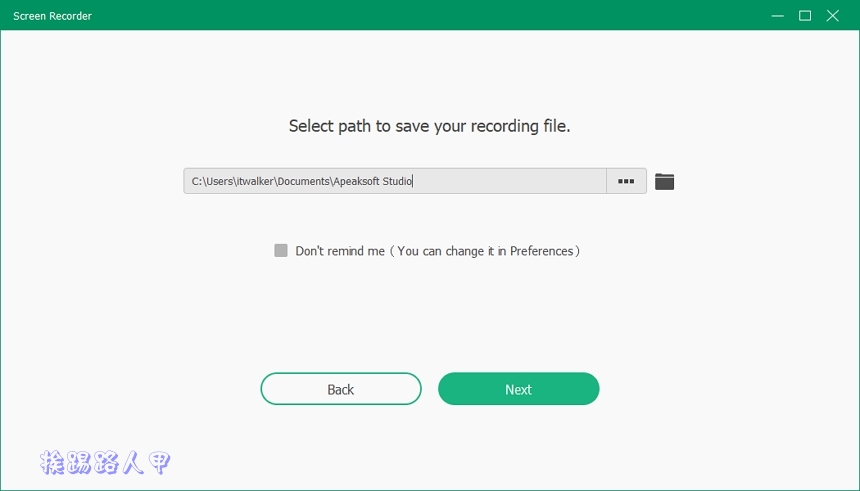
這裡可以看到錄製的清單,有播放、更改檔案名稱、分享與刪除,也可以利用其他工具來轉換iOS裝置與編輯。

到設定畫面上,也有錄影、滑鼠、熱鍵與輸出格式的選項等可以調整。Apeaksoft Screen Recorder的功能太多,無法一一說明,你可以先下載限時免費的版本,屆時再慢慢品嘗。

延伸閱讀:
- VSDC Video Editor Pro 影片編輯軟體限時免費中
- 免費的備份與還原軟體 EASEUS Todo Backup Free
- 免費的 EaseUS MobiMover Free 4.0 輕鬆備份、移轉 iOS 資料



